
Når du åbner en ny Chrome-faneblad på din telefon, udover de seneste bogmærker, får du en liste over foreslåede artikler. Hvis du foretrækker en distraktionsfri ny Chrome-faneblad, kan du aktivere en sammenklappelig funktion for at skjule disse forslag, eller du kan helt fjerne dem.
Sådan aktiveres sammenklappelige forslag i Chrome
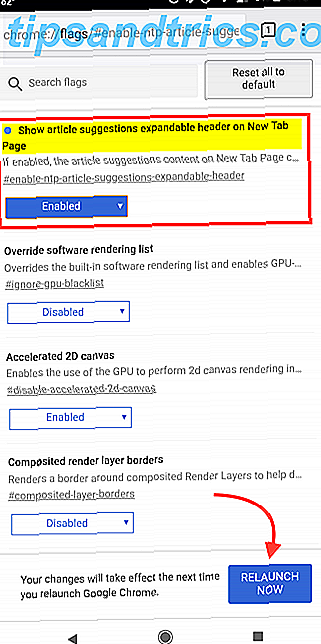
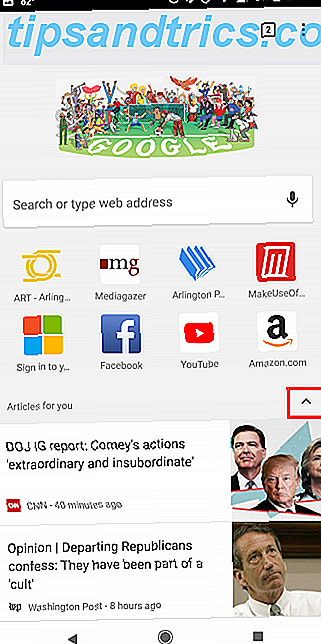
Når du åbner en ny Chrome-faneblad på din Android-telefon, kan du se en liste over ti foreslåede artikler. Hvis du ikke vil have disse forslag foran og midt, men stadig vil kunne se på dem nu og da, kan du aktivere en sammenklappelig funktion.
- Åbn Chrome på din telefon, og kopier denne URL: chrome: // flag / # enable-ntp-article-suggestions-expandable-header
- Indsæt i adressefeltet i Chrome, og tryk på Enter. (Alternativt kan du gå til chrome: // flag og skrive ntp-artikel-forslag i søgefeltet.)
- Under Vis artiklen forslag ekspander overskrift på Ny fane side sørg for, at funktionen er Aktiveret .
- Tryk på Genstart nu for at genstarte Chrome, så funktionen kan træde i kraft.
Sådan fjerner du "Artikler til dig" i Chrome
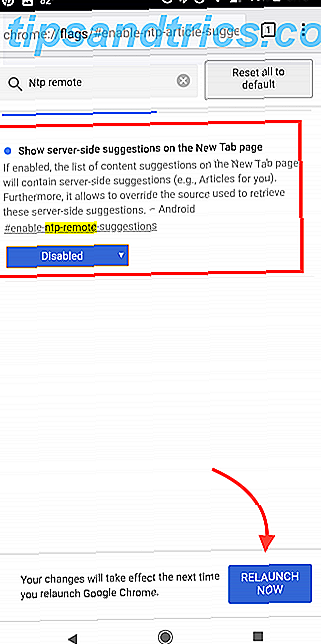
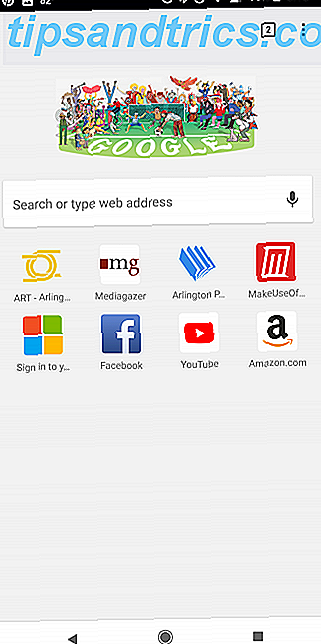
Hvis du foretrækker det, kan du bruge en anden indstilling til helt at fjerne forslag til artikler til dig.
- Åbn Chrome på din telefon, og kopier denne URL: chrome: // flag / # enable-ntp-remote-suggestions
- Indsæt i Chrome adresselinje og tryk på Enter. (Alternativt kan du gå til chrome: // flag og skrive ntp-fjern-forslag i søgefeltet.)
- Under Vis-server-sideforslag på siden Ny fane skal du vælge Deaktiveret .
- Tryk på Genstart nu for at genstarte Chrome, så funktionen kan træde i kraft.
Der er mange flere måder, du kan tilpasse din Chrome mobil oplevelse 5 Skjult Chrome til Android Tweaks, som du skal prøve 5 Skjult Chrome til Android Tweaks, som du skal prøve Når du aktiverer disse flag i Chrome, vil din browseroplevelse blive så meget bedre. Læs mere med brug af flag. Hvis du leder efter en måde at fremskynde Chrome og meget mere, kan du tjekke alle de tilgængelige flag ved at gå til Chrome: // flag i din Chrome-browser.

![Scan dit system og flytbare medier for virus med ClamTk [Linux]](https://www.tipsandtrics.com/img/linux/501/scan-your-system-removable-media.png)

